如何拼大版以及拼大版软件Preps的应用及高级技巧
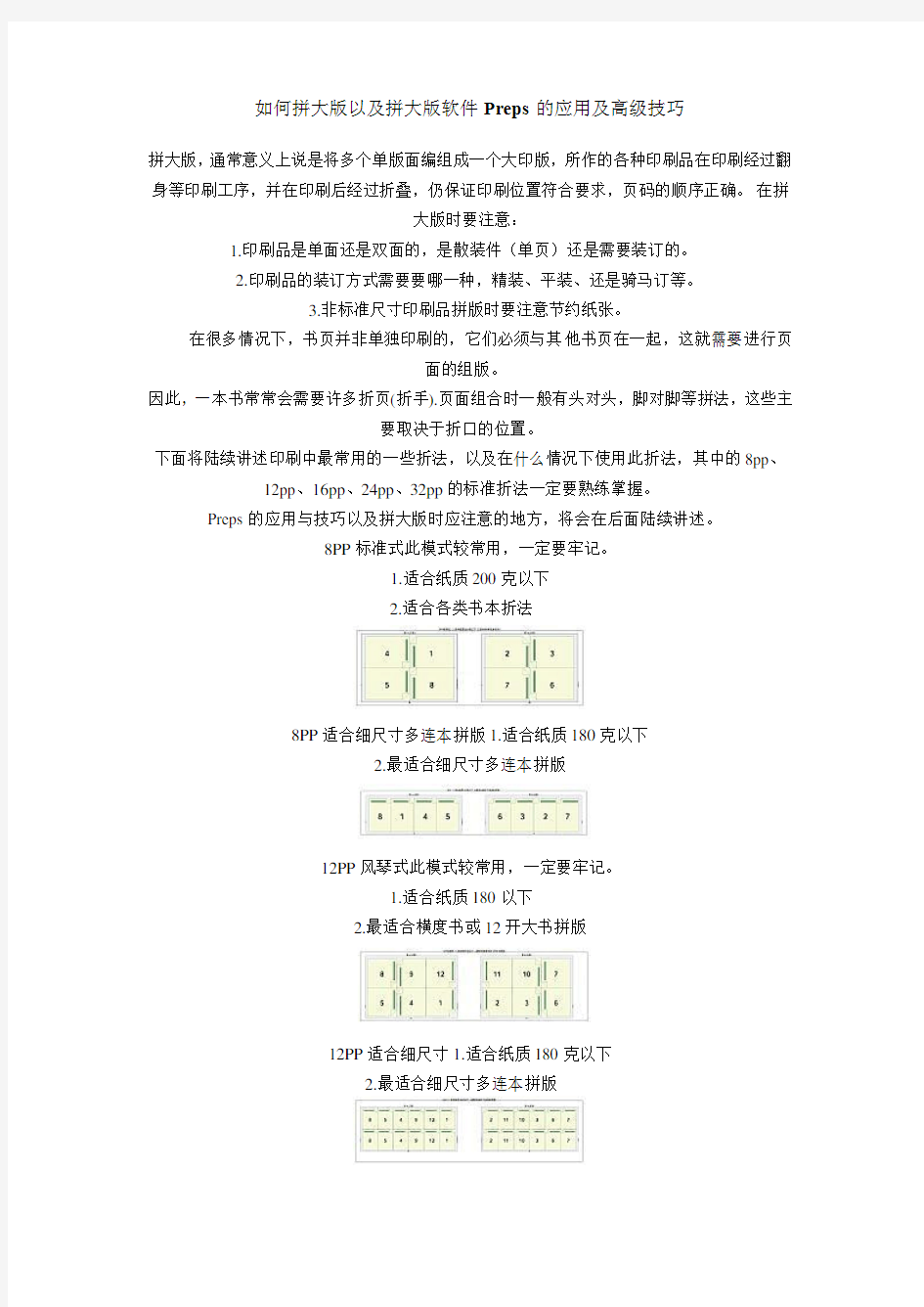
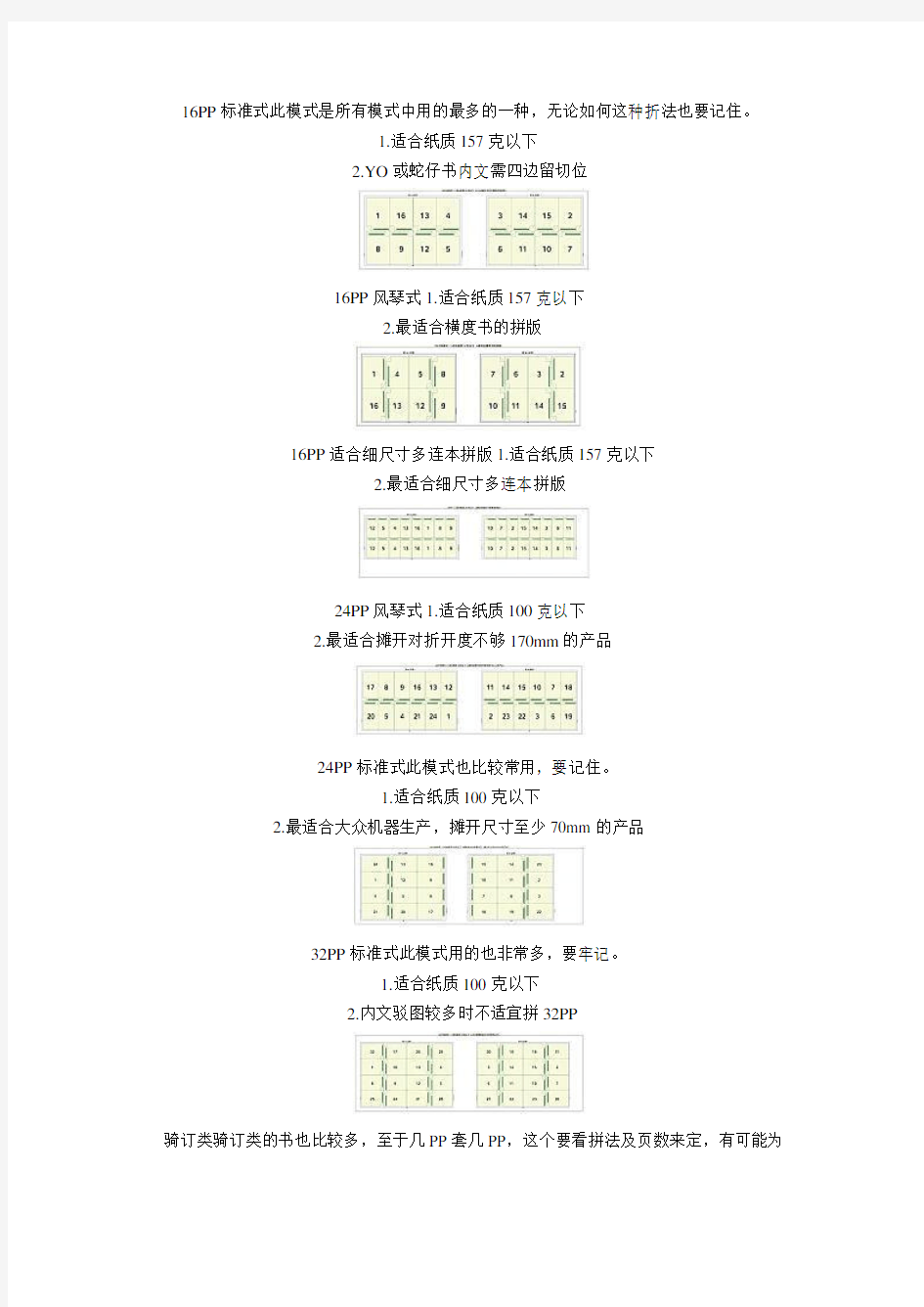
如何拼大版以及拼大版软件Preps的应用及高级技巧
拼大版,通常意义上说是将多个单版面编组成一个大印版,所作的各种印刷品在印刷经过翻身等印刷工序,并在印刷后经过折叠,仍保证印刷位置符合要求,页码的顺序正确。在拼
大版时要注意:
1.印刷品是单面还是双面的,是散装件(单页)还是需要装订的。
2.印刷品的装订方式需要要哪一种,精装、平装、还是骑马订等。
3.非标准尺寸印刷品拼版时要注意节约纸张。
在很多情况下,书页并非单独印刷的,它们必须与其他书页在一起,这就需要进行页
面的组版。
因此,一本书常常会需要许多折页(折手).页面组合时一般有头对头,脚对脚等拼法,这些主
要取决于折口的位置。
下面将陆续讲述印刷中最常用的一些折法,以及在什么情况下使用此折法,其中的8pp、12pp、16pp、24pp、32pp的标准折法一定要熟练掌握。
Preps的应用与技巧以及拼大版时应注意的地方,将会在后面陆续讲述。
8PP标准式此模式较常用,一定要牢记。
1.适合纸质200克以下
2.适合各类书本折法
8PP适合细尺寸多连本拼版1.适合纸质180克以下
2.最适合细尺寸多连本拼版
12PP风琴式此模式较常用,一定要牢记。
1.适合纸质180以下
2.最适合横度书或12开大书拼版
12PP适合细尺寸1.适合纸质180克以下
2.最适合细尺寸多连本拼版
16PP标准式此模式是所有模式中用的最多的一种,无论如何这种折法也要记住。
1.适合纸质157克以下
2.YO或蛇仔书内文需四边留切位
16PP风琴式1.适合纸质157克以下
2.最适合横度书的拼版
16PP适合细尺寸多连本拼版1.适合纸质157克以下
2.最适合细尺寸多连本拼版
24PP风琴式1.适合纸质100克以下
2.最适合摊开对折开度不够170mm的产品
24PP标准式此模式也比较常用,要记住。
1.适合纸质100克以下
2.最适合大众机器生产,摊开尺寸至少70mm的产品
32PP标准式此模式用的也非常多,要牢记。
1.适合纸质100克以下
2.内文驳图较多时不适宜拼32PP
骑订类骑订类的书也比较多,至于几PP套几PP,这个要看拼法及页数来定,有可能为
4pp+16PP,也有可能为8PP套16pp,4pp+8pp等等,这里以8PP套16pp为例,其它依此类
推,特别要注意的地方就是骑
订类要注意页码,是由外往里拼。
如何拼大版以及拼大版软件Preps的应用及高级技巧(续)
应用篇一:版面标记在
Preps模版菜单栏选择“添加静态标记”在标记类型中选择“平版标识符文本”,输出可出现色版、版数、正反版、日期、时间、工作名称等。下面是一些常用的标识:
$Color 显示色版名称
$sig 版数
$side 正版(A=front)、反版(B=back),若用多重版式,则还会有C、D等
$date 输出的日期。
$time 输出的时间
$jobname 工作名称
应用篇二:色带
在Preps模版菜单栏选择“添加静态标记”在标记类型中选择软件自带的4C色带colorbar.eps,在弹出的对话框中对色带的宽度、高度、坐标进行调整。在对话框右边可选择要把新加的色带应用到正面还是反面又或是正反面都用,可根据实际情况来定。如果要加的色带是那种单一颜色的色带还可以用“添加静态标记”中的矩形来添加,和加4C色带的方法一样,可以定义它的宽度、高度、位置等信息。完成后,在对话框左下角有一个标记颜色按钮,点击它,在弹出的对话框中选择印刷色,在右边可自定义哪个版的颜色,数值在0~100之间。例如某个单只印一个单黑色,那么在加色带时就可利用此方法,在青色、品红、黄色栏中输入0,在黑色框中输入100,经过Rip后,就可以看到刚才加的单黑色带了,是不是很方便?另外,如果遇到专,还可以自己用AI或FH等软件来做专色色带,存成EPS后,放到Marks目录,在“添加静态标记”中,就右以看到了看到自己做的色带了。这里要注意的一个地方就是自己做的专色色带如果放到Marks根目录,那么在添加是这个色带大小是固定的即你在AI或FH等软件定义的大小,不能改动。如果想对它的大小进行调整,可把它放到Marks\ dupmarks目录中,这样用起来就比较灵活方便。
应用篇三:脊码
大家知道,在拼书本时,如果页数很多,就会分为很多贴,如果不为这这些贴做任何标记,后工做起来非常麻烦,要一贴贴看顺序有没有乱,费时费力还容易出错。所以我们在拼书本一般超过两贴的都最好给每贴都加上脊码,让它们从书头到书脚依次排列,而且有多个版本时,还可以为每个版本的脊码设置不同的颜色,这样后工做起来就非常方便了。
在“添加静态标记”栏中选择“贴B”(贴A脊码上的数字方向为横的,B为坚的,C空的没有数字)。在贴标步长中设置相邻两个脊码之间的距离,一般设为10mm,选中居中参考点,宽度和高度的数值可以自己根据实际来设,这里假设有10贴,把宽度设为1mm,那么高度就可以设为贴标步长10×贴数10=100mm,所在在高度栏可以设为100mm,在这里要提醒一下,如果最后一贴脊码跳位,即与第一贴脊码齐平,可以把高度的数值改大一些,如这里可设为101mm。在标记颜色中还可以为每个脊码设置颜色,这里设置的为100K 。
另外要注意脊码要加在第一页与最后一页之间而且,只能加在正面,最好把置于正面选上,因为在Rip时如果遇到脊码两边的页面都有图像靠近脊码时,这个脊码有时会显示不
出来,选中它就可以出来了。
应用篇四:出血
这方面的知识都比较简单,这里要提的一点就是可以单独对某个页面的某一边设置不同的出血,方法就是选择要修改的页面,如果是一页可直接点选,按Ctrl+ I,在弹出的对话框点选择右下角的其它设置,在最下面的出血页边空白选择自定义相对于正面的出血值,在这里输入你要修改的数值就可以了。另外强调一下,在这一块存在着一个误区,即在添加裁切标记中把页角的距离设为5mm,即使你页面确实做了5mm出血,但Rip出来后,页面的出血还是只有3mm,那是因为这里的5mm只是添加的角线与页面边缘的距离,如果想实现5mm出血,选择所有页面,在菜单里选择修改出血页边空白,在这里改为5mm就可了。
应用篇五:如何在PREPS中设置爬移,以及爬移的算法
Prpes中加完页,在选择要用的模版时,在右下角有一个版式细节的按钮,点击它,在弹出的对话框中,白边(爬出)中可以设置,内部与外部只要设一个爬移量就可以了,如果在内部输入要为正值,在外部要输入负值。至于爬移量设为多少要看贴数的多少以及纸张的厚
度来确定,一般来说为成品书厚度的1/4。
(知识点快速复习)软件工程方法与实践
lei xiao
1.软件工程的定义:软件工程是一门研究如何用系统化、规范化、数量化等工程化思 想和方法去进行软件开发、维护和管理的学科。 2.软件危机的定义:软件开发和维护过程中所遇到的如软件规模越来越大,复杂度不 断增加,软件的需求量日益增大等的严重问题我们称之为软件危机。 3.软件工程有哪些基本的思想:a.推迟实现的观点b.逐步求精的观点c.分解与抽象的 观点d.信息隐蔽的观点e.质量保证的观点。 4.CMM(Capability Maturity Model)能力成熟度模型,是对于软件组织在定义、实施、 度量、控制和改善其软件过程的实践中各个发展阶段的描述。 5.极限编程(Extreme Programming , XP)是一种软件工程方法学是敏捷软件开发中最 富有成效的几种方法学之一。它的的核心有四个要点:交流、简单、反馈、勇气。 6.软件生命周期模型:通常把软件生命周期中各项开发活动的流程用一个合理的框架 ——开发模型来规范描述,这就是软件过程模型,或者称为软件生命周期模型。 7.软件需求分类:功能需求、非功能需求和领域需求。 8.结构化分析(Structured Analysis, SA) 结构图(Structure Chart ,SC)。 9.面向对象的一些概念:类是具有相同或相似性质的对象的抽象。实例是类的具体化。 继承性是子类自动共享父类数据结构和方法的机制,这是类之间的一种关系。消息是指对象间相互联系和相互作用的方式。 10.数据流类型:变换型数据流、事务型数据流、混合型数据流 11.Jackson图:Jackson图是Jackson方法分析和设计最有效的表达手段,用它既可 以描述问题的数据结构,也可以描述软件的程序结构。Jackson图的优点是便于表示层次结构,利于结构自顶向下分解,形象直观,可读性好。Jackson方法用某种形式的伪码给出程序的过程性描述。伪码一般采用结构化形式的英语描述,例如,
ps软件常用快捷键大全(很全面).
Ctrl+L 色阶Ctrl+U 色相/饱和度Ctrl+M 曲线Ctrl+J 拷贝图层 Ctrl+B 色彩平衡Ctrl+I 反向 Ctrl+F5填充Ctrl+T自由变换 Ctrl+F 滤镜重做Ctrl+Y 校验颜色Ctrl++ 放大Ctrl+- 缩小 Ctrl+0 满画布显示Ctrl+R 标尺 Ctrl+A 全选Ctrl+D 取消选择 Ctrl+E 向下合并Ctrl+o 打开 Ctrl+S 存储Ctrl+G 创建剪贴蒙板Ctrl+K 预置Ctrl+Z 还原/重做 Ctrl+] 前移一层Ctrl+[ 后移一层 Alt+F9 动作F5 画 笔 F7 图层F6 颜色Ctrl+Shift+U 去色Ctrl+Shift+N 新建图层 Ctrl+Shift+X 液化 Ctrl+Shift+D 重新选择 Ctrl+Shift+I 反选
Ctrl+Shift+E 合并可见图层 Ctrl+Shift+K 颜色设置 Ctrl+Shift+Z 向前 Ctrl+Shift+] 置顶 Ctrl+Shift+[ 置底 Ctrl+Shift+H 目标路径 Ctrl+Shift+; 对齐 Ctrl+Shift+M 在Imageread中打开 Ctrl+Alt+X 抽 出 Ctrl+Alt+0 实际象素 Ctrl+Alt+D 羽化 Ctrl+Alt+Z 向后 Ctrl+Alt+; 锁定参考线 Ctrl+Shift+Alt+E 盖印可见图层 M 椭圆选框工具/ 矩形选框工具 V 移动工具 L 多边形套锁工具/ 套锁工具/磁性套锁工具W 魔棒工具
K 切片工具/ 切片选取工具 J 修复画笔工具/修复工具/颜色替换工具 B 画笔工具/ 铅笔工具 S 仿制图章工具/图案图章工具 Y 历史画笔工具/ 历史艺术笔工具 E 橡皮擦工具/ 背景橡皮擦工具/ 魔术橡皮擦工具 G 油漆桶工具/ 渐变工具 R 涂抹工具/ 模糊工具/锐化工具 O 减淡工具/ 加深工具/海绵工具 A 路径选择工具/ 直接选择工具 T 文字工具 P 钢笔工具/自由钢笔工具 N 注释工具/ 语音注释 U 自定形状/矩形/圆角矩形/椭圆/多边形/直线工具I 吸管工具/颜色取样工具/度量工具 H 抓手工具 Z 缩放工具 X 切换前景色和背景色 D 默认前景色和背景色 Q 以标准形式编辑/ 以快速蒙板形式编辑
广联达图形算量和钢筋算量使用技巧
广联达图形算量和钢筋算量使用技巧 标签:广联达广联达视频广联达视频教程加密狗钢筋平法造价造价员预算杂谈 实习是大学教育最后一个极为重要的实践性教学环节。通过实习,使我们在社会实践中接触与本专业相关的实际工作,增强感性认识,培养和锻炼我们综合运用所学的基础理论、基本技能和专业知识,去独立分析和解决实际问题的能力,把理论和实践结合起来,提高实践动手能力,为我们毕业后走上工作岗位打下一定的基础;同时可以检验教学效果,为进一步提高教育教学质量,培养合格人才积累经验,并为自己能顺利与社会环境接轨做准备。 一、独立基础带短柱,上柱插筋插入短柱内。要在软件中计算短柱和上柱的钢筋,很多人拿到这种图时都觉的很难将短柱与上柱的钢筋在软件中计算正确,原因很简单,就是不管是短柱还是短柱上面地框柱都只能用柱来算钢筋,而在软件中只要是一根柱子上下的关连层还有柱子,软件就会按照平法中的设定来计算钢筋,考虑插筋和锚固,与我们的实际图纸所要计算的钢筋量相差甚远,而这就使很多人认为软件计算出来的钢筋量是错的,没有办法将整根柱子从底到顶计算正确,只能是使用软件计算大部分工程量后再来进行调整,或者直接用其它方法如手工来计算这种柱钢筋,而实际上用软件处理这种情况也是很简单的,现将处理思路简要说明一下。 首先在建立楼层时将基础层设为独立基础的高度(如果独立基础的高度不一,按最高的进行设置),而从基础顶到短柱顶设为负一层,上面的楼层按图纸进行设定,然后在画图的时候需要注意的是建两套相同的轴网,在第一套轴网中画与主体相关的柱也就是短柱顶部的框柱,而它的基础则画为井桩基础,在另外一套轴网中画独基和短柱,这样就可以完全将短柱与其上的框柱钢筋分别计算正确。原理是短柱部分顶部再无柱构件则会自动认为是顶层进行锚固,同时还可以在软件中设置柱顶锚固节点方式,如图:当然需要在短柱属性中来设置;而框柱下的井桩可以按某个长度设定值来计算插筋长度和弯折长度,如图: 从而解决短柱上部框柱插筋问题。 二、首层地面结构标高为负值,且首层地面标高与正负零之间为浮土回填部分,在这种情况下钢筋与图形之间的互导调整。当然在这种设计下,对于钢筋来说我们只需要在建立工程时将设为实际首层地面标高就可以,而楼层高度按图纸进行设定,特别是首层层高为首层结构标设至二层结构标高的高度,那么在钢筋软件中就不难处理这种情况,而当我们完成了钢筋后,由于图形软件没有首层地面结构标高的设定,因此会与钢筋对应不起来,从钢筋导入图形软件中,其首层结构标高就会成为正负零,这就需要我们进行调整,否则基础深度就会有错,而整个工程在地面以上的高度也会有错,调整方法为在图形中将正负零与首层结构标高之间的高度建为一个负一层,而该层的构件只有首层的竖向构件,也就是柱墙,可以从首层复制到负一层;而首层层高需改为正负零到二层的高度,经过这样修改后图形软件中的各层标高都会与图纸相一致。 三、软件之间的互导妙用。最近遇到一个工程基础为筏板基础,而该工程筏板与众不同的是不仅有不同厚度的筏板,而且对于筏板的周边又有不同的相应节点,使的筏板变的高低错落,而为了画图方便,一般这种筏板我们都会先用一种厚度的筏板将整块筏板画完,然后划线分割后再来转换构件,但是由于在钢筋软件中只有划线分割构件这个功能,而不能将分割后的筏板再合并起来,这就使的在计算钢筋时不很方便,有可能我们需要将一些分割成块的筏板再合并起来,这时其实我们可以通过钢筋与图形的互导功能,导入图形中调整合并好后再来导入钢筋进行配筋。 四、斜墙构件在在图形中的处理。最近常有人问起斜墙在软件中如何处理,虽未碰到过,但经过仔细分析后认为斜墙可以通过采用斜板的方法来处理,如图所示,可以将一堵斜墙定义为斜板,由于板的体积在计算时是计算到梁边,而这样定义后实际与我们的斜墙一样,墙体积也是计算到梁边的,因此斜墙的工程量是正确的,而现在还要计算的就是斜墙的外粉及斜
实用软件应用技巧(继续教育考试)
一、单项选择题 1、美图秀秀可以调整偏色的图片,是在()菜单中实现的 (B)美化 2、GoldWave中可以利用()命令,实现多个文件的格式转换(B)文件/批处理 3、()文件记录的并不是声音本身,而是乐器的按键、力度、持续时间等,因此文件较小(A)MID 4、Word中,文章标题的对齐方式一般是()(B)居中 5、Excel中提供了快速计算操作,其结果显示在()(D)状态栏 6、GoldWave中,控制器面板中“播放”按钮的功能是()(A)仅播放选中的那部分声音 7、PowerPoint中,如果需要编辑某个幻灯片模板文件,应()(A)在模板文件上双击 8、DV视频采集到计算机后,以()格式进行存储(B)AVI 9、Excel中,若要对B2中的数据保留两位小数四舍五入,应该使用的公式是()(C)=ROUND(B2,2) 10、Excel中,若要获取A1文本数据的第3-6个字符,应该使用的公式是()(C)=MID(A1,3,4) 11、Excel中,选择()命令可保存当前打开工作簿的显示信息,如窗口大小、位置、打印区域等(D)保存工作区 12、Excel中“窗口/新建窗口”命令的功能是()(B)为当前工作簿新建一个窗口 13、Excel中可以利用()函数实现根据首列查找信息功能(B)VLOOKUP 14、Excel中如果要选中所有工作表,应先单击第一张工作表的工作表标签,按下(A)键, 再单击最后一张工作表的工作表标签(A)Shift 15、Excel中若希望确保工作表中录入数据的正确性,可为单元格区域设置数据的(A)(A)有效性 16、Excel中若要添加自定义序列,应使用(B)(B)“工具/选项”命令 17、Excel中提供了快速计算操作,其结果显示在(D)(D)状态栏 18、GoldWave中,(B)命令是将复制的波形粘贴到新的文件中(B)粘新 19、GoldWave中,(A)效果器不会改变声音的振幅(A)时间弯曲 20、GoldWave中,控制器面板中“播放”按钮的功能是(A)(A)仅播放选中的那部分声音 21、GoldWave中,如果需要调整声音的音调,应该使用()效果器(C)音调 22、GoldWave中,声音编辑区中的纵向坐标表示()(C)音量 23、GoldWave中可以利用()命令,实现多个文件的格式转换(B)文件/批处理 24、PowerPoint中,如果需要编辑某个幻灯片模板文件,应()(A)在模板文件上双击 25、PowerPoint中,如果要预览演示文稿的放映效果,应该在()视图进行。 (D)幻灯片放映 26、PowerPoint中ShockwaveFlashObject控件,()属性用于指定影片文件的路径(B)Movie 27、PowerPoint中WindowsMediaPlayer控件URL属性的含义是()(C)视频文件路径 28、PowerPoint中采用“插入”模式插入图片,具有()特点(A)图片集成在演示文稿中 29、PowerPoint中的幻灯片放映模式为我们提供了放映时的指针效果,其中不属于“指针选项”的是()(B)白屏/黑屏 30、Word常用工具栏中的格式刷可用于复制文本或段落的格式,若要将格式重复应用多次,应()(B)双击格式刷 31、Word中,文章标题的对齐方式一般是()(B)居中 32、Word中可利用样式来存储文本的字体、段落等格式,用户可以自己设置样式。对样式的操作主要有()(D)定义样式、使用 33、Word中若要同时查看文档的不同部分,最便捷的方法是使用()命令(C)拆分窗口 34、Word中选定栏位于页面的()(C)左边距 35、大小、位置、打印区域等(D)保存工作区 36、会声会影X2是()公司推出的一套专为个人及家庭设计的影片剪辑软件(B)友立公司 37、会声会影X2中保存静态图像的保存格式选择()格式(C)JPG 38、会声会影的效果步骤中,可以在项目的视频素材之间添加转场,在()中,可以选择各种转场效果(C)素材库 39、会声会影综合视频项目文件中的信息,通过()过程将影片中的所有元素组合到一个视频文件中(C)渲染 40、利用()命令,可实现Word表格中的续页自动出现标题行(C)标题行重复 41、利用“发送至PowerPoint”命令,可将Word中()内容发送至演示文稿中(B)标题级别的文本
办公室最常用的快捷键大全
办公室最常用的快捷键大全Ctrl+S保存 Ctrl+W关闭程序 Ctrl+N新建 Ctrl+O打开 Ctrl+Z撤销 Ctrl+F查找 Ctrl+X剪切 Ctrl+C复制 Ctrl+V粘贴 Ctrl+A全选 Ctrl+[缩小文字 Ctrl+]放大文字 Ctrl+B粗体 Ctrl+I斜体 Ctrl+U下划线 Ctrl+Shift输入法切换 Ctrl+空格中英文切换 Ctrl+回车QQ号中发送信息 Ctrl+Home光标快速移到文件头 Ctrl+End光标快速移到文件尾 Ctrl+Esc显示开始菜单 Ctrl+Shift+<快速缩小文字 Ctrl+Shift+>快速放大文字 Ctrl+F5在IE中强行刷新 Ctrl+拖动文件复制文件 Ctrl+Backspace启动关闭输入法 拖动文件时按住Ctrl+Shift创建快捷方式 Alt+空格+C关闭窗口 Alt+空格+N最小化当前窗口 Alt+空格+R恢复最小化窗口 Alt+空格+X最大化当前窗口 Alt+空格+M移动窗口 Alt+空格+S改变窗口大小
Alt+Tab两个程序交换
Alt+255 QQ号中输入无名人 Alt+F打开文件菜单 Alt+V打开视图菜单 Alt+E打开编辑菜单 Alt+I打开插入菜单 Alt+O打开格式菜单 Alt+T打开工具菜单 Alt+A打开表格菜单 Alt+W打开窗口菜单 Alt+H打开帮助菜单 Alt+回车查看文件属性 Alt+双击文件查看文件属性 Alt+X关闭C语言 Shift快捷键 Shift+空格半全角切换 Shift + Delete永久删除所选项,而不将它放到回收站”中。 拖动某一项时按CTRL复制所选项。 拖动某一项时按CTRL + SHIFT创建所选项目的快捷键。 WORD全套快捷键小技巧 CTRL+O打开 CTRL+P打印 CTRL+A全选 CTRL+[/]对文字进行大小设置(在选中目标情况下) CTRL+D字体设置(在选中目标情况下) CTRL+G/H 查找/替换; CTRL+N全文删除; CTRL+M 左边距(在选中目标情况下); CTRL+U绘制下划线(在选中目标情况下); CTRL+B加粗文字(在选中目标情况下); CTRL+I倾斜文字(在选中目标情况下); CTRL+Q两边对齐(无首行缩进),(在选中目标情况下)或将光标放置目标文 字的段尾, 亦可操作 CTRL+J两端对齐(操作同上) CTRL+E居中(操作同上)
广联达土建算量使用技巧汇总教学内容
广联达土建算量使用 技巧汇总
广联达土建算量使用技巧汇总 一、软件应用流程: 建模画模顺序:先地上,再地下主体——装修——零星 五大流程:新建工程——新建楼层——新建轴网——绘图输入——汇总查量 绘图三步曲:定义——新建——绘图二、按照五大流程开始算量: 第一部分 新建楼层及轴网设置 1、新建工程: 知识点:(1)计算规则:清单库、定额库选择(2)室外地坪相对标高从图纸中找出:工程名称、室外地坪相对标高。注意事项:(1)招标模式:纯清单规则(2)投标模式:清单、定额规则(3)定额组价:定额规则(4)室外标高一定要输入正确,因它会影响到工程量的计算,如:脚手架搭拆、室外装修、土方回填等。(5)计算设置是指构件的算法;计算规则是指构件与构件的扣减关系。(6)若问文件清单、定额等信息填写错误时:“文件—导出GCL 工程”(7)软件中层高与标高单位是 m,其他的单位默认为 mm。(8)设置自动保存时间间隔:工具—选项—设置自动保存时间间隔。 2、新建楼层:
知识点:建立楼层的方法有:插入楼层法和首层标记发。(1)首层底标高的确定、楼层的建立、基础层高的计算。(1)插入楼层:选择首层,建立的是地上层;选择基础层,建立的是地下层。(2)层高、首层底标高:按结构标高设置(3)女儿墙层或设备间单独建一层(4)基础层层高:无地下室:从基础底面到首层结构地有地下室:从基础底面到地下室结构地面(5)标准层数:相同楼层可以建立一组标准楼层注意事项:基础层层高不含垫层厚。(6)标号设置:设置混凝土的标号。混凝土标号不影响混凝土的工程量,但会影响钢筋的量。(钢筋的铆接),若标号相同时,可使用“复制到其他楼层”。 3、新建轴网: 轴网有:正交轴网、辅助轴线三步曲:定义——新建——绘图切换至绘图输入界面知识点:(1)先:上下开间、再:左右进深注意:单位是 mm,使用总轴距符合检查。左、右进深(上、下进深相同)使用复制的方法进行快捷输入,或是进入绘图界面进行轴号的快捷设置。命令:修剪轴距、修改轴号、修改轴距等的练习使用。(2)小技巧:修改轴号、修改轴距、修改轴号位置(3)辅助轴线: a.平行辅轴(象限原则) b.圆心起点终点辅轴(4)轴自动排序:轴号错开排列的,别刻意修改轴号,按正常输入轴后,使用“轴自动排序”命令。注意事项:建立辅轴时,可以在任意界面,但如果要删除辅轴,必须在辅轴界面。 第二部分
常州实用软件应用技巧89分
1. 在Excel中打印学生成绩单时,对不及格的成绩用醒目的方式表示(如用红色表示等),当要处理大量的学生成绩时,利用()命令最为方便 (A) 查找 (B) 条件格式 (C) 数据筛选 (D) 定位 [分值:1.0] 2. 在Word中,当插入点在表格的最后一行最后一单元格时,按TAB键时() (A) 在同一单元格里建立一个文本新行 (B) 产生一个新行 (C) 产生一个新列 (D) 将插入点移到第一行的第一个单元格 [分值:1.0] 3. Word中选定栏位于页面的() (A) 上边距 (B) 下边距 (C) 左边距 (D) 右边距 [分值:1.0] 4. PowerPoint中的幻灯片放映模式为我们提供了放映时的指针效果,其中不属于“指针选项”的是()
墨迹颜色 (B) 白屏/黑屏 (C) 圆珠笔 (D) 箭头 [分值:1.0] 5. 用Excel创建一个学生成绩表, 若要按照班级统计某门课程的平均分, 需要使用的方法是() (A) 数据筛选 (B) 排序 (C) 合并计算 (D) 分类汇总 [分值:1.0] 6. 粘贴操作时,若需要去除文本中的相关格式,应在粘贴选项中选择() (A) 保留源格式 (B) 匹配目标格式 (C) 仅保留文本 (D) 无法实现 [分值:1.0] 7. PowerPoint中,如果要把演示文稿的文本迅速提取出来,应将演示文稿另存为() (A) htm网页文件 (B) 幻灯片设计模板
大纲/RTF格式 (D) 图片文件 [分值:1.0] 8. 在会声会影()步骤中,可以制作动画文本标题,也可以从素材库的各种预设值中进行选择 (A) 效果 (B) 覆叠 (C) 编辑 (D) 标题 [分值:1.0] 9. PowerPoint中,如果要预览演示文稿的放映效果,应该在()视图进行。 (A) 普通 (B) 大纲 (C) 母版 (D) 幻灯片放映 [分值:1.0] 10. Word中表格的第二行第三列单元格,若在公式中引用,应输入() (A) 2C (B) C2 (C) 3B (D) B3
软件工程-原理、方法与应用【第三版】复习总结
第一章绪论 1.每18个月芯片的性能和速度均提高一倍,每隔12年软件生产大约提高一倍。 2.软件:是能够完成预定功能和性能的可执行的计算机诚信度。包括使程序正常执行所需的数据,以及有关描述程 序操作和使用的文档。即:软件= 程序+ 文档 3.软件的特征: 软件的开发不同于硬件设计、不同于硬件制造、不同于硬件维修。 4.软件危机出现的原因: 软件维护费用的急剧上升,直接威胁计算机应用的扩大; 软件生产技术进步缓慢,是家居软件危机的重要原因。 -------------------------------------------------------------------------------------------------------------------------------------------------------------------- 5.软件工程学的范畴: 软件开发技术(软件开发方法学、软件工具、软件工程环境)、软件工程管理(软件管理学、软件经济学、度量学)。 6.软件工程:是指导计算机软件开发和维护的工程学科。它采用工程的概念、原理、技术和方法来开发与维护软件, 目的是为了实现按照预期的进度和经费完成软件生产计划,同时提高软件的生产率和可靠性。 7.软件的发展:大体经历了程序、软件、软件产品3个阶段。 8.工具和方法是软件开发技术的2大支柱。 9.3种编程泛型: 过程式编程泛型、面向对象编程泛型、基于构件技术的编程泛型 10.面向对象程序设计中,数据和操作被封装在一个对象中,对象之间则是通过消息相互联系。 11.构件:标准化/规格化的对象类。 12.常用变成力度的大小来比较3种编程泛型的差异。 粒度由小到大依次是:过程式编程范式、面向对象编程范式、基于构件的编程泛型。 13.软件工程的分化: 传统软件工程:结构化分析-》结构化设计-》面向过程编码-》软件测试 面向对象软件工程:OO分析与对象抽取-》对象详细设计-》面向对象的编码与测试 基于构件的软件工程(以可复用构件和测试工具为后盾): 领域分析和测试计划定制-》领域设计-》建立可复用构件库-》按‘构件集成模型’查找与集成构件 14.分析先于设计,设计先于编码,使程序(的结构)适合于问题(的结构)。 第二章软件生存周期与软件过程 1.软件生存周期:计划、开发、运行3个时期。 需求分析-》软件分析-》软件设计-》编码测试-》软件测试-》运行维护 2.需求分析(用户视角):功能需求、性能需求、环境约束、外部接口描述。 3.软件分析(开发人员视角):建立与需求模型一致的,与实现无关的软件分析模型。 4.软件设计:总体设计/概要设计、详细设计(确定软件的数据结构和操作)。 5.单元测试通常与编码同时进行。 6.软件测试:单元测试、集成测试、系统测试。 7.Boehm软件生存周期的划分:系统需求、软件需求、概要设计、详细设计、编码纠错、测试和预运行、系统维护。-------------------------------------------------------------------------------------------------------------------------------------------------------------------- 8.瀑布模型特点:阶段间的顺序性和依赖性、推迟实现的观点、保证质量的观点。 9.瀑布模型存在的问题:只有在需求分析准确的前提下,才能得到预期的结果。 快速原型模型:原型系统只包括对未来系统的主要功能以及系统的重要接口。特点:快速开发工具、循环、低成本。种类:渐进型、抛弃型。
款软件常用快捷键
5款软件常用快捷键 PS CS4 快捷键 常用工具快捷键 F6隐藏/显示颜色面板F7隐藏/显示图层面板F8隐藏/显示信息面板F9隐藏/显示动作面板 Shift+f5填充 Shift+f6 羽化 Shift+f7选择→反选 ctrl+d 取消选定区域 ctrl+h 隐藏选定区域 ctrl+w 关闭文件 ctrl+Q退出Photoshop Esc 取消操作 Tab键显示或隐藏工具箱和调色板 按住shift 强制直线(移动水平或垂直) 空格键临时抓手工具 alt+delete 前景色填充 ctrl+delete 背景色填充 M 矩形、椭圆选 框工具 C 裁剪工具 V 移动工具 W 魔棒工具 L 套索、多边形套索、磁 性套索 E 像皮擦 B 画笔工具S 图章工具 N 铅笔、直线工具 R 模糊、锐化、 涂抹工具 O 减淡、加深、海棉工具 P 钢笔 T 文字工具 U 度量工具 G 渐变工具 K 油漆桶工具 I 吸管、颜色取样器 H 抓手工具 Z 缩放工具 D 默认前景色和背景色 X 切换前景色和背景色 Q 切换标准模 式和快速蒙 板模式 F 标准屏幕模式、带有菜 单栏的全屏模式、全屏 模式 Alt 临时使用吸色工具 Ctrl 临时使用移 动工具 Ctrl+N 新建图形文件 Ctrl+O 打开已有的图像 Ctrl+S 保存当前 Ctrl+Shift+S 另存为 Ctrl+P 打印 Ctrl+Z还原/重做Ctrl+T 自由变换 Ctrl+“+” 放大视图 Ctrl+“-”缩小视图 Ctrl+0 满画布显示 Ctrl+Alt+0 实际象素显示
Ctrl+R显示/隐藏标 尺Ctrl+;显示/隐藏参考线Ctrl+Shift+L 左对齐或顶对齐 Ctrl+Shift+C 中对齐 Ctrl+Shift+R 右对齐或底对齐 Ctrl+Alt+A 全选所有图层 Ctrl+Shift+I 反选 Ctrl+L 调整色阶工具 Ctrl+B 调整色彩平衡 Ctrl+Shift+U 去色 Ctrl+Shift+N 建立新图层 Ctrl+Shift+E 合并可见图层 Ctrl+Shift+Alt+E 盖印可见图 层 Ctrl+E 合并图层ALT+L+Z 栅格化 AI CS4 快捷键 常用工具快捷键 V选择工具A直接选择工具 Y魔棒工具P钢笔工具 T 文字工具M 矩形工具 L 椭圆工具O 镜像工具 S按比例缩放工具Shift + R变形工具 E自由变换工具Shift + S符号喷枪工具 J柱形图工具U网格工具 G渐变工具I吸管工具 Shift + O剪裁区域工具Shift + E橡皮擦工具 H 抓手工具Z 缩放工具 \(反斜线)直线段工具 B 画笔工具 R 旋转工具K实时上色工具 查看图稿的键盘快捷键 F 屏幕模式切换双击“ 抓手工具”适合窗口 双击“放大镜”放大100%临时抓手工具空格键 Ctrl + 空格键切换到放大“缩放工具”Ctrl + Alt + 空格键切换到缩小“缩放工具” Ctrl + Alt + Shift + 3隐藏非选定图稿按住Alt 键拖移参考 线在水平参考线和垂直参考线之间转换 Ctrl + Alt + R显示/ 隐藏画板标尺Ctrl + Alt + 0在窗口中查看所有画板Esc退出全屏模式Ctrl + F6浏览到下一文档 Ctrl + Shift + F6浏览到上一文档 绘图的键盘快捷键 按住Shift 键拖移按比例缩放或旋转按住Alt 键拖 移从形状中央拖移(多边形、星形和光晕除外) 开始拖移,然后按住Ctrl保持星形内半径为常量单步创建并扩展 “ 实时描摹” 对象在“ 控制” 面板中按住Alt 键并单击“ 实时描摹”,或按住Alt 并选择一个描摹预设。 ] (右方括号)增大“ 斑点画笔” 的尺寸[ (左方括号)减小“斑点画笔”的尺寸
Mawell软件使用技巧
一、模型建立 Draw模块中各个选项介绍。 File就不用多说了。 Edit Attribute 用来改变已经建立模型的属性。主要有名称、颜色。 Visibility 用来改变模型是否显示出来。 View setup grid 用来设置坐标系,工作平面的大小,以及工作平面中鼠标可选择的最小距离。这对有时候直接用鼠标建图形比较有用。 Coordinates 设置坐标系,可以将坐标系原点移到到当前选取的点的位置。还可以旋转坐标系。在取截面或者局部由面旋转成体的时候比较有用 Lines 生成线。如果生成的线闭合,则Covered选项可选,选择后生成以闭合线为边界的面。 Surface 用来生成面。 Cover Lines 由闭合的线生成面 Uncover Face 由面得到外边界的线。 Detach Face 将一部分面由整个面中分离出来。 Move Face 将面沿法线方向或者沿一个矢量方向移动。 Section 对一个体或者面取截面,用xy、yz或者xy截面去切体或者面,得到一个闭合的曲线 Connect 得到以所选两条曲线为两端的一个柱面(长方体的侧面或者其他不规则的面)。 Sitch 将两个面粘合成一个面 如果操作过程中提示你操作会失去原来的面或者线的时候,不妨把面或者线先copy,操作了之后再paste就好。 Solid 用来生成体。 第一栏用来直接生成一些规则的体。Sweep是通过旋转、拉伸面模型得到体。 第二栏是对体进行一些布尔操作,如加减等。Split是将一个体沿一个面(xy、yz、xz)劈开成两部分,可以选择要保留的部分。在减操作时,如有必要,还是先copy一下被减模型。 第三栏cover surface是通过闭合的曲面生成体。 Arrange 选取模型组件后,对模型组件进行移动、旋转、镜像(不保存原模型)、缩放等操作。 Options 用来进行一些基本的设置。单位的转换,检查两个体是否有重叠(保存的时候会自动检查)、设置background大小、定义公式以及设置颜色。 Maxwell的前处理相对比较弱,不知道它有没有相关的专门做前处理的软件。不过虽然麻烦,但只要有耐性,一般的模型都能够建立出来的。 导入模型我成功的导入过.stp文件。从ansys中可以导出.iges格式的文件,然后通过workbench转换为.stp文件。建模的时候要注意模型的拓补结构,比如说在Ansys中建一个平面模型的,由线生成面的时候,选线的方向要一致,否则导入的时候模型会出错。拓补结构的错误可以通过workbench检查出来。具体的方法我也不是很清楚,当时是别人帮我做的。至于用AutoCAD建模然后用Maxwell自带的工具转换,可能我没有找对方法,没有成功过。 还有一点就是导入的时候没有容错度的设置,导致本来坐标为整数的模型导入后坐标有误差。
Office办公软件快捷键大全
Office办公软件快捷键大全Office常用快捷键: ctrl+空格:打开输入法 sgift+空格:切换全角和半角. ctrl+shift:切换输入法。 ctrl+home:跳到文件开头。ctrl+end:跳到文件最后。 ctrk+x:剪切 ctrl+c或ctrl+insert:复制 ctrl+v或shift+insert:粘贴ctrl+z或Alt+backspace:还原word快捷键: ctrl+a 全选 ctrl+b 粗体 ctrl+c 拷贝 ctrl+d 字体格式 ctrk+e 居中对齐 ctrl+f 查找 ctrl+g 定位 ctrl+h 替换 ctrl+i 斜体 ctrl+j 两端对齐 ctrl+k 超级链接 ctrl+l 左对齐 ctrl+m 左缩进 ctrl+n 新建 ctrl+o 打开 ctrl+p 打印 ctrl+r 右对齐 ctrl+s 保存 ctrl+t 首行缩进 ctrl+u 下划线 ctrl+v 粘贴 ctrl+w 写盘关闭 ctrl+x 剪切 ctrl+y 重复 ctrl+z 撤消 ctrl+0 段前6P切换 ctrl+1 单倍行距 ctrl+2 双倍行距 ctrl+3 锁定 ctrl+5 1.5倍行距 ctrl+= 下标和正常切换 ctrl+shift+a 大写
ctrl+shift+b 粗体 ctrl+shift+c 格式拷贝 ctrl+shift+d 分散对齐 ctrl+shift+e 修订 ctrl+shift+f 定义字体 ctrl+shift+H 应用隐藏格式 ctrl+shift+I 斜体 ctrl+shift+K 小型大写字母 ctrl+shift+L 列表样式 ctrl+shift+M 减少左缩进 ctrl+shift+N 降级为正文 ctrl+shift+P 定义字符大小 ctrl+shift+Q symbol字体 ctrl+shift+S 定义样式 ctrl+shift+T 减小首行缩进 ctrl+shift+U 下划线 ctrl+shift+V 格式粘贴 ctrl+shift+W 只给词加下划线ctrl+shift+Z 默认字体样式 ctrl+shift+= 上标与正常切换Alt+shift+a 显示所有标题 Alt+shift+C 关闭预览 Alt+shift+D 插入日期 Alt+shift+E 编辑邮件合并数据Alt+shift+F 插入合并域 Alt+shift+K 预览邮件合并 Alt+shift+L 显示 Alt+shift+M 打印已合并文档Alt+shift+N 合并文档 Alt+shift+O 标记目录项 Alt+shift+P 插入页码 Alt+shift+R 页眉页脚链接 Alt+shift+T 时间 Alt+shift+U 更新域 Alt+shift+X 标记index entry Alt+shift+1 显示“标题1” Alt+shift+2 显示“标题2” Alt+shift+3 显示“标题3” Alt+shift+5 应用“标题3” ctrl+alt+c 版权copyright符号ctrl+alt+E 插入尾注 ctrl+alt+F 插入脚注 ctrl+alt+I 预览 ctrl+alt+K 自动套用格式
广联达算量软件使用宝典
广联达算量软件使用宝典——不看会后悔的 首先,声明一下,我不是什么权威人士,也不是什么专家,但是我对广联达算量软件很熟悉,有多熟悉呢?从GCL7.0刚刚立项4个月后,我就开始接触这个软件,从软件的最初设计,以及到后来的市场推广都十分了解。至于软件是怎么出来的,是如何计算的,也是非常的清楚,唯一不清楚的是:里面的代码是如何写的。 在没有接触算量软件之前,都以为算量软件可以处理实际工程中的所有问题,一直认为软件是万能的,但是这个想法在我到了广联达公司之后,才得到了证实。 软件只是一个工具,这个工具使用的好坏,能否为自己创造价值,至少需要两个基本的条件:1、专业知识,这个就不说了;2、手算功底。也许你会问:用了软件,还要手算干什么?原因很简单:软件不是万能的,当软件不能时,手算能解决问题。软件+手算,目的是把工程量算出来,而不是把东西绘制出来。如果你还在寻找水落管和门锁等构件的时候,是不是已经通过手算的方式已经把数量统计出来了呢? 接触广联达算量和钢筋软件6年了。算量软件先后接触了GCL4.5、GCL7.0、GCL8.0、GCL2008,钢筋软件先后接触了GGJ8.2、GGJ9.0、GGJ10.0、GGJ2009,可以说,大家最常用的广联达算量软件,我基本都接触过。对软件如何处理实际工程中的问题,是很清楚的,但是比这更清楚的是软件中的问题,这个问题分两个方面:1、软件本身的缺陷,或者说是程序无法满足实际工程的需要;2、软件本身的使用原则,即如何使用软件完成工程量的计算。 今天在这个地方,想给大家介绍一下我是如何使用软件来做工程的。这也仅仅是我自己的思路,不代表权威的解释。 首先,我们定位一下:我们讨论的软件是:GCL8.0、GCL2008和GGJ10.0、GGJ2009。为什么要4个软件一起讨论呢?因为思路是一样的,软件升级后,思路不会发生大的变化,就是说,软件在变,业务没有变。自己的算量思路不会发生大的变化,除非软件有了翻天覆地的变化。 拿到一个工程后,我先要看工程是否复杂,主要从以下几个方面: 1、基础是什么基础?(主要看是筏板基础还是非筏板基础) 2、是否有错层? 3、工程是否过大?(建筑面积3w以上可以认为是比较大了) 4、其他因素 为什么要有这个过程,因为对于我个人来讲,更习惯用GCL8.0和GGJ10.0,因为这两个软件已经非常成熟,经过了4年左右的优化和维护,软件中除了无法实现的功能外,大部分的功能和计算都非常稳定。新软件虽然功能比以前多,但是上市时间不长,很多功能不完善,其实还有一个最重要的原因就是新版的软件,对于电脑配置要求很高。(高到什么程度?使用分类查看工程量的功能,导一张excel表格,用了一个小时的时间。P8600 2G内存的配置)所以说,我在拿到一个工程后,要进行上述问题的分析,最终来决定是用新软件还是老软件。
软件工程方法论期末复习
软件工程方法论(郑有才) 期末复习 一、软工概述 (一)软件定义:程序+数据+文档 软件特点:逻辑实体(不是物理实体)、开发出来的(不是制造出来的)、可能被废弃(不会用坏)、大多是定制的(不是装配的)、受计算机系统限制(p2两个图) 软件分类:系统、应用、支撑(工具)、可复用软件 (二)软件过程:使用适当的资源(人员、硬软件工具、时间等),为开发软件进行的一组开发活动,在过程结束时将输入(用户要求)转化为输出(软件产品)。 四个基本活动:软件规格说明、设计与实现、确认、演进 (三)生存周期:是软件产品的一系列相关活动的整个生命周期,即从形成概念开始,经过开发、交付使用、在使用中不断修改和演进,直到最终被废弃,让位于新软件产品为止的整个时期。通常被划分为软件定义、软件开发和运行维护3个阶段。(四)瀑布模型与增量模型(p14、15画图) 瀑布优点: 1)为项目提供了按阶段划分的检查点 2)当前一阶段完成后,只需要去关注后续阶段 3)可在迭代模型中应用瀑布模型 瀑布缺点: 1)各阶段划分固定,缺乏灵活性,阶段间产生的大量文档增加了工作量 2)开发模型基本是线性的,用户只有在项目生命周期的末期才能看到结果 3)早期的错误到后期测试才能发现,进而带来严重后果 增量优点: 1)客户不必等到系统全部完成就能得到他们所需要的的东西 2)客户可用较早增量构件做原型,取得经验后活得新的增量构建需求 3)项目失败风险较低,不会因为个别问题导致整项目不能交付 4)优先级最高的服务最先交付,然后逐次集成其他的增量构建 增量缺点: 1)加入构件必须不破坏已构造好的系统部分,需要软件具备开放式的体系结构 2)当需求频繁变化时,容易使软件过程的控制失去整体性 3)如果增量构件之间存在相交的情况且未很好处理,则必须做全盘系统分析
广联达算量软件对量的思路和方法
图形算量软件对量的思路和方法 在十月份的新版中新增加了“全楼查看做法工程量”、“设置分类条件及工程量输出”等新功能,这些功能将如何贯穿使用在软件的对量中?对量双方对于统一构件的名称定义很有可能不一致,双方对工程图纸的理解不一致也可能导致软件处理方式不一致,漏画、错画、多画的构件处理不容易检查这些都是使用软件对量的难点,我们如何应对?此文进行了详细系统的说明。 对于造价人员来说,做工程,无论采用手工算还是软件算量,都会面临如何对量的问题。那么一般对量的思路是怎样的呢? 一、我们先从业务的角度来说通常如何对量。 一个工程进入结算阶段,那么就需要甲乙双方进行工程量的对比,然后在对量结果的基础上进行造价的确定。就对量而言,首先是进行工程总量的对比,将构件进行分类,如墙、梁、板、柱、装修、基础等,逐一进行对比。如果每类构件的工程总量基本一致,那么对量的工作就可结束,进入价格确定阶段;如果构件工程总量不一致,这时就需要分楼层进行对比,楼层工程量基本一致的楼层,即可结束对量;专门针对其中楼层工程量差异比较大的楼层,这时我们可以逐一核对计算式是否一致,差异在哪里。从总量到分量,从整体到局部,这样就可以将工程对量工作完成了。 二、通过软件如何对量呢 1、我们先来了解一下,用软件对量的难点是什么。 首先,用软件做工程,双方对于统一构件的名称定义很有可能不一致,这是第一个难点;其次,双方对工程图纸的理解不一致,这样就会导致用软件算量时,处理的方式不一致,这是第二个难点;再次,对于漏画、错画、多画的构件处理不容易检查,这是第三个难点。下面我们依据这些难点进行分析,使用GCL8.0做工程时如何进行对量工作。 2、对量之前,我们要确定对量思路、方法。 有一部分用户习惯用构件工程量进行对量;同时有另一部分用户,喜欢用做法工程量进行对量。这里我们分别介绍。 (1)使用做法工程量进行对量。 首先,我们要进行整个工程做法工程量的统计,这样我们可以通过“全楼查看做法工程量”实现。我们把整个工程汇总后,在“工程量”菜单中找到“全楼查看做法工程量”,在弹出的窗体中选择全部楼层后,我们可以看到这个工程的做法工程量汇总情况,如下图: 若我们需要查看当前做法子目的工程量来源于哪些构件,我们还可以点击“显示构件明细” 功能,进行构件明细的查看,如下图。这样,我们就可以明了工程量的差异了,对吧? 如果这里双方发现工程量的差异很细微,那么对量工作就暂告一个段落了。如果工程量差异较大,就需要进入第二个阶段,分楼层对量了。分楼层进行做法工程量的对比,仍然通过“全楼查看做法工程量”进行处理,这时我们只要在“设置范围”对话框中选择需要对比的楼层,如下图 即可得到相应的做法工程量汇总结果。如果在这一阶段我们发现个别做法子目的工程量差异较大,我们可以通过“显示构件明细”查看哪些构件的工程量差异比较大,找到这些构件后,我们再通过“查看构件图元工程量计算式”查看工程量的差异,如下图应用技巧图片\查看构件图元工程量计算式.JPG。 这样我们就可以将工程量的差异找到了,然后双方进行交流,最后确定对量的结果。
软件工程 期末考试题(含答案)
一、选择题 1.瀑布模型把软件生命周期划分为八个阶段:问题的定义、可行性研究、软件需求分析、系统总体设计、详细设计、编码、测试和运行、维护。八个阶段又可归纳为三个大的阶段:计划阶段、开发阶段和_。 ( C ), A .详细计划 B .可行性分析 C .运行阶段 D. 测试与排错 2.在结构化的瀑布模型中,哪一个阶段定义的标准将成为软件测试年勺系统测试阶段的目标( A ) A .需求分析阶段 B .详细设计阶段 C.概要设计阶段 D .可行性研究阶段, 3.软件工程的出现主要是由于(C ) , A.程序设计方法学的影响 B.其它工程科学的影响 C.软件危机的出现 D.计算机的发展, 4.软件工程方法学的目的是:使软件生产规范化和工程化,而软件工程方法得以实旅的主要保证是(C) A.硬件环境 B.软件开发的环境 C.软件开发工具和软件开发的环境 D.开发人员的素质 5.软件开发常使用的两种基本方法是结构化和原型化方法,在实际的应用中,它们之间的关系表现为(B) A.相互排斥B相互补充C独立使用 D.交替使用 6.UML是软件开发中的一个重要工具,它主要应用于哪种软件开发方法(C) A.基于瀑布模型的结构化方法 B.基于需求动态定义的原型化方法C.基于对象的面向对象的方法 D.基于数据的数据流开发方法 7.在下面的软件开发方法中,哪一个对软件设计和开发人员的开发要求最高(B) A.结构化方法B原型化方法C面向对象的方法 D.控制流方法 8.结构化分析方法是一个预先严格定义需求的方法,它在实施时强调的是分析对象的(B) A.控制流 B.数据流 C.程序流 D.指令流 9.软件开发的结构化生命周期方法将软件生命周期划分成(A) A.计划阶段.开发阶段.运行阶段 B.计划阶段.编程阶段.测试阶段 C.总体设计.详细设计.编程调试 D.需求分析.功能定义.系统设计 10.软件开发的瀑布模型,一般都将开发过程划分为:分析、设计、编码和测试等阶段,一般认为可能占用人员最多的阶段是(C)
